Инструкция: как настроить эффективную рекламу во «ВКонтакте» за 60 минут
Изучаем рекламный кабинет «ВКонтакте». Какие выставить настройки и что обязательно нужно учесть, чтобы реклама сработала эффективно?
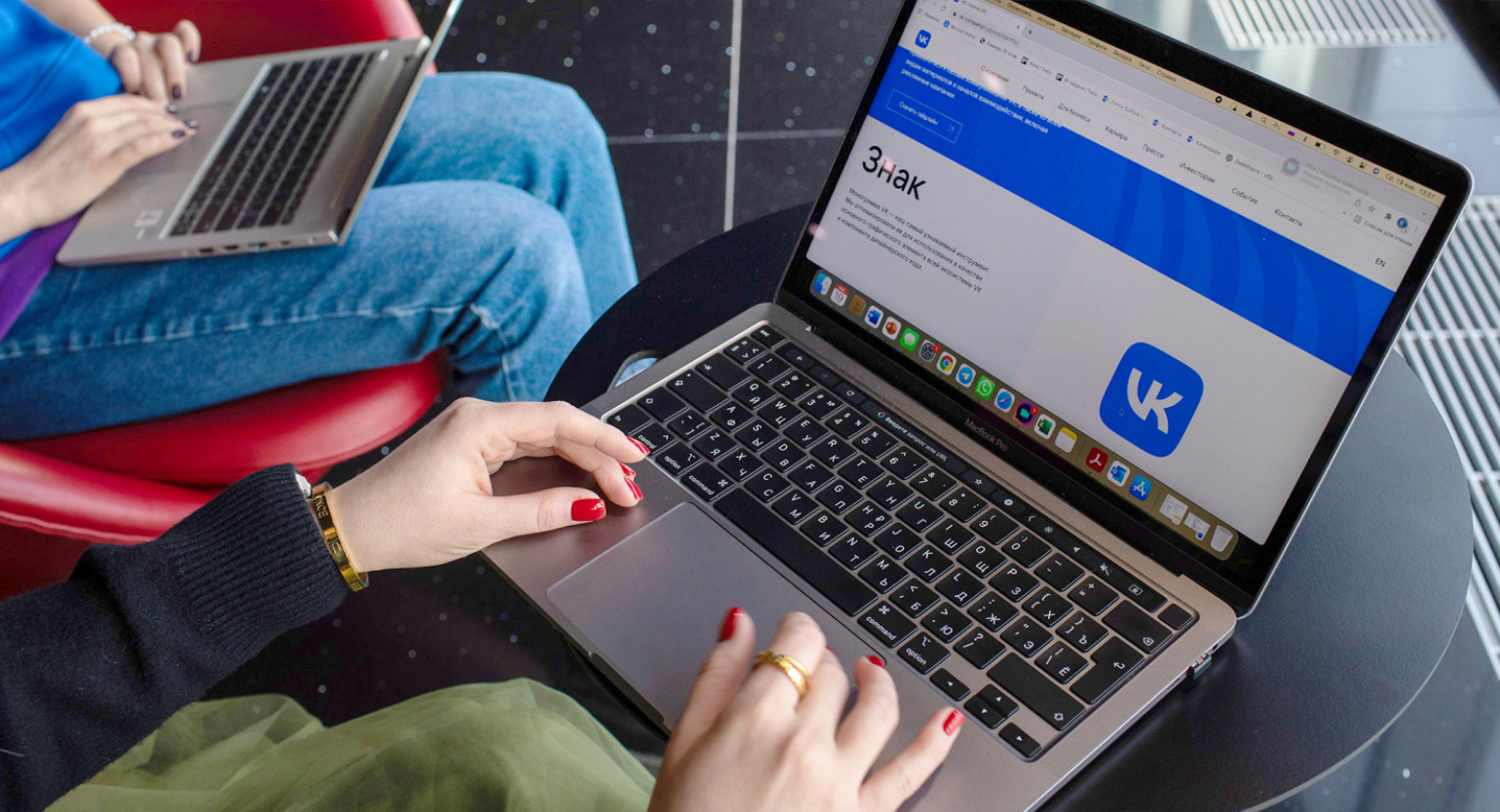
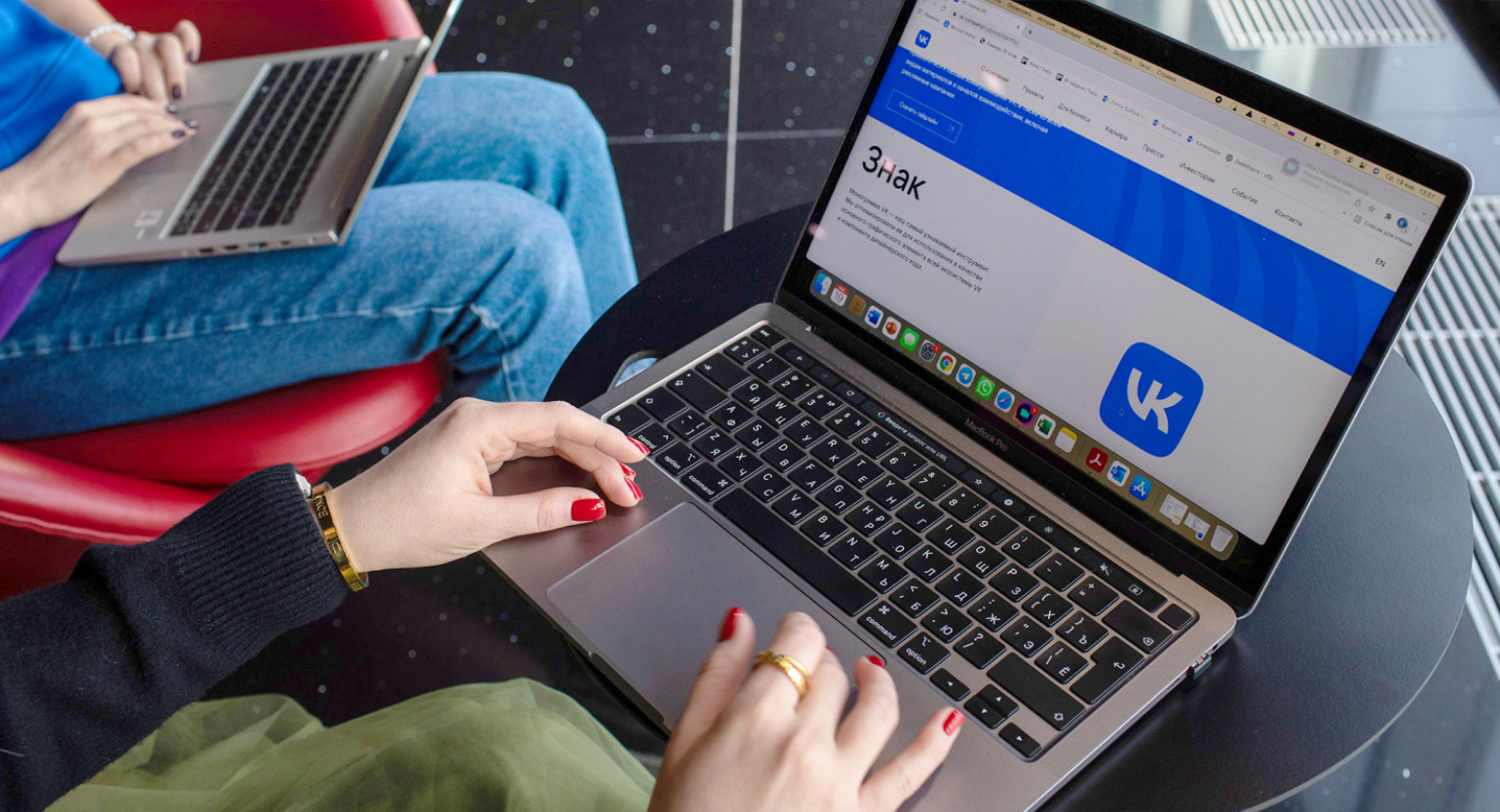
Skillbox запустил серию антикризисных вебинаров, посвящённых продвижению в 2022 году. 22 марта прошёл вебинар «Эффективный запуск рекламы во „ВКонтакте“ за час». Его провёл программный директор Skillbox и директор по развитию Active Traffic Николай Смирнов.
На основе вебинара мы сделали инструкцию по запуску эффективной рекламы во «ВКонтакте». Вебинар целиком можно посмотреть здесь.
Что нужно сделать до запуска рекламы во «ВКонтакте»
Перед запуском кампании нужно изучить конкурентов, выяснить боли целевой аудитории и сгенерировать список запросов, по которым ищут ваш продукт. Без этого настроить эффективную рекламу не получится.
Чтобы проанализировать конкурентов, выберите несколько компаний с похожими товарами или услугами и выясните, как они привлекают новую аудиторию. Для этого подойдёт сервис TargetHunter. Он соберёт и выгрузит рекламные записи, которые запускали конкуренты в последнюю неделю, месяц или другой период.
Войдите в личный кабинет сервиса и выберите «Анализ» → «Просмотры». В диалоговом окне добавьте ссылку на сайт конкурента или ID его сообщества во «ВКонтакте». Выберите интересующий период публикации промопостов и запустите поиск.
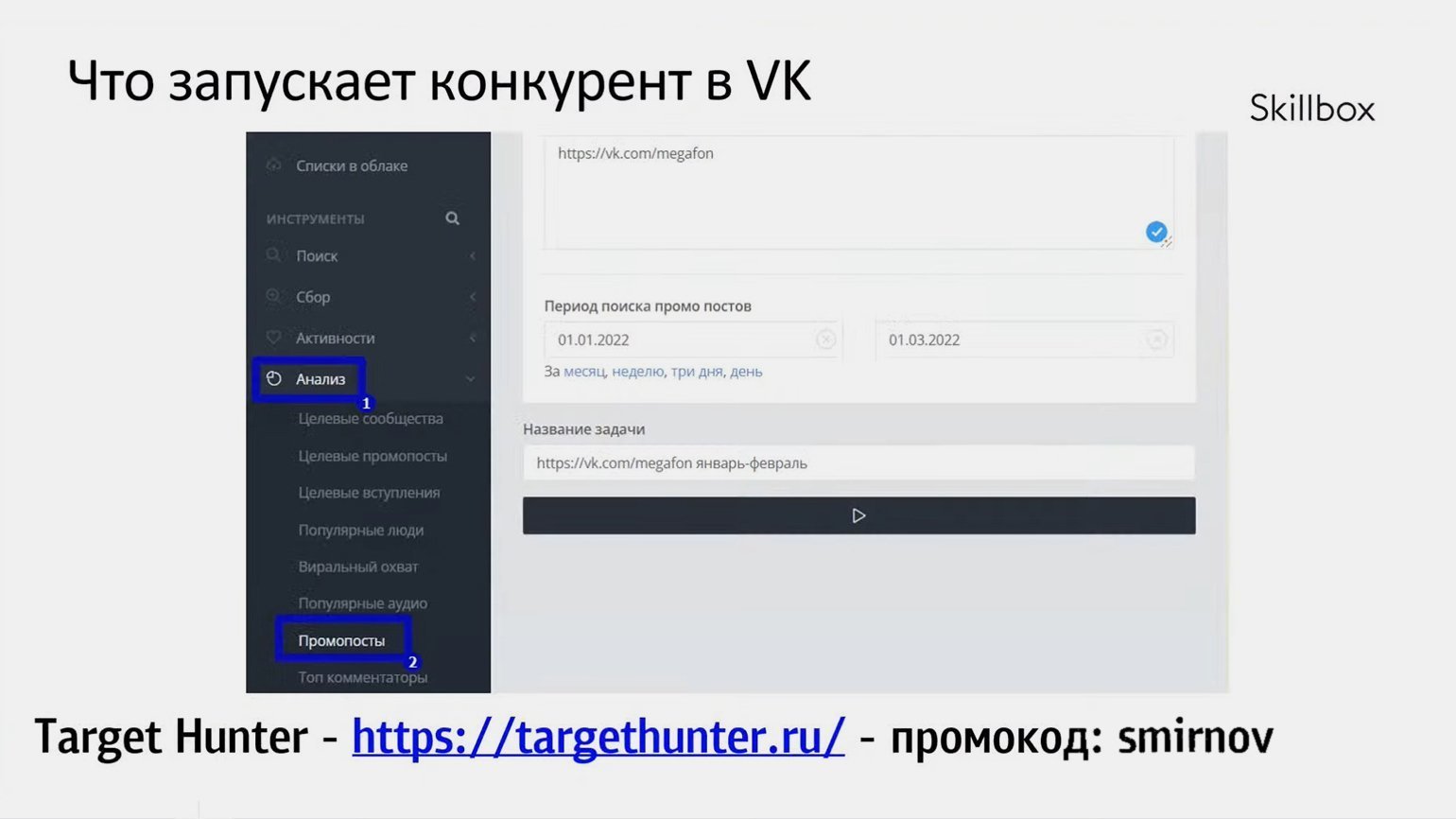
Сервис выдаст все рекламные записи конкурента. Проанализируйте их: посмотрите, на чём конкуренты акцентировали внимание, какие писали тексты, как оформляли офферы и к какой целевой аудитории обращались. Выпишите идеи для вашей рекламы, возникшие при анализе, и подумайте, как можно выстроить свою кампанию, чтобы выгодно отличаться от конкурентов.
Выяснить боли целевой аудитории поможет анализ. Вы уже знаете своих покупателей и можете настроить рекламу с учётом их портрета. Но лучше выяснить, кто ещё входит в вашу целевую аудиторию и какие проблемы волнуют этих людей.
В этом тоже поможет TargetHunter. Он определит процент пересечения вашей ЦА с аудиторией других сообществ — покажет людей, которым тоже в теории может быть интересен ваш продукт.
В личном кабинете выбираем инструмент «Анализ» → «Целевые сообщества». Добавляем ссылки на своё сообщество или на несколько групп конкурентов, в которых есть ваша ЦА. В строке «Количество пользователей из входных данных» указываем число людей, которые должны состоять в других сообществах. Например, поставим 19: в этом случае парсер найдёт сообщества, на которые подписаны 19 человек из групп конкурентов.
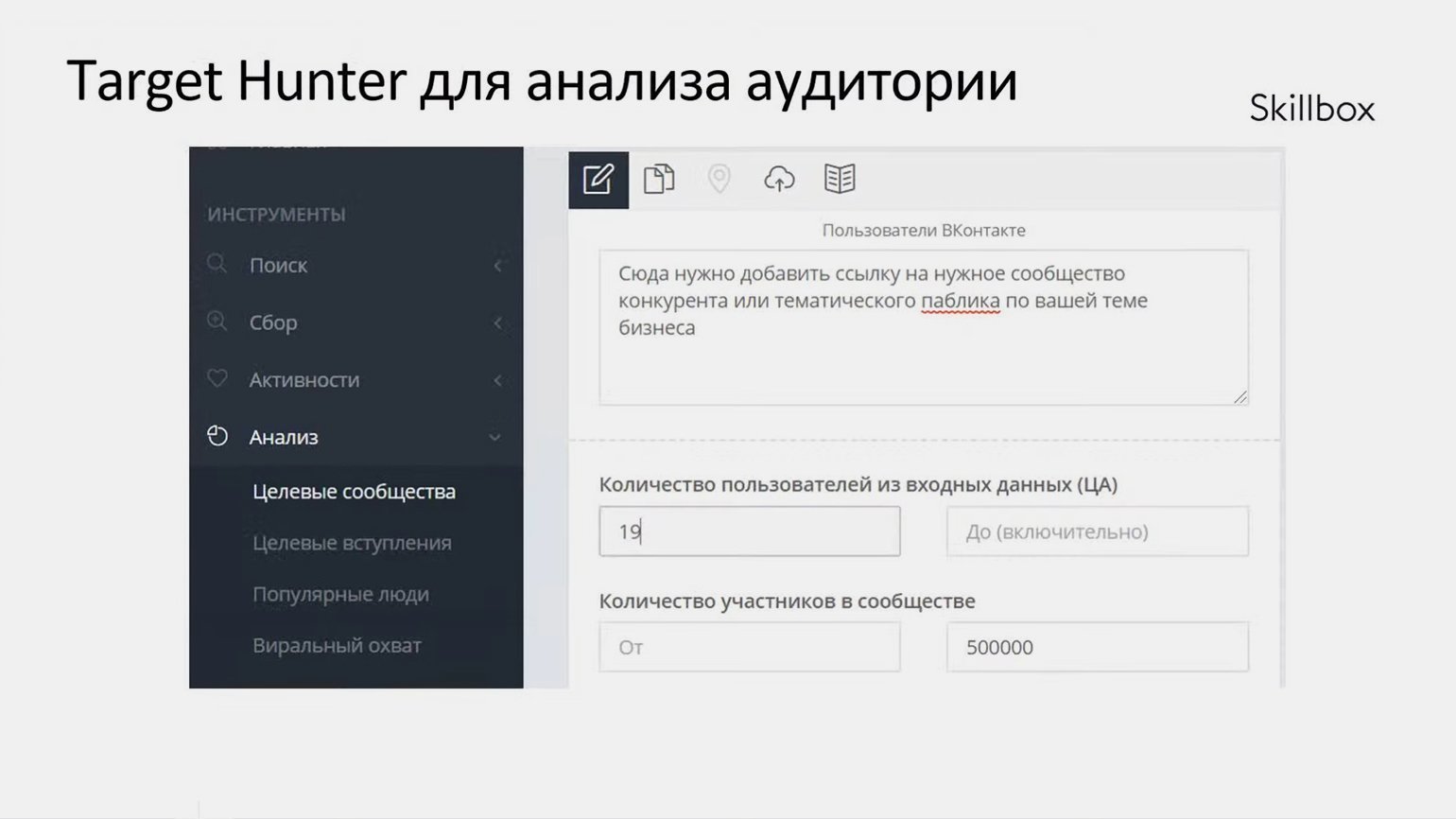
Запустите поиск. Сервис выдаст список сообществ, в которых может состоять целевая аудитория.
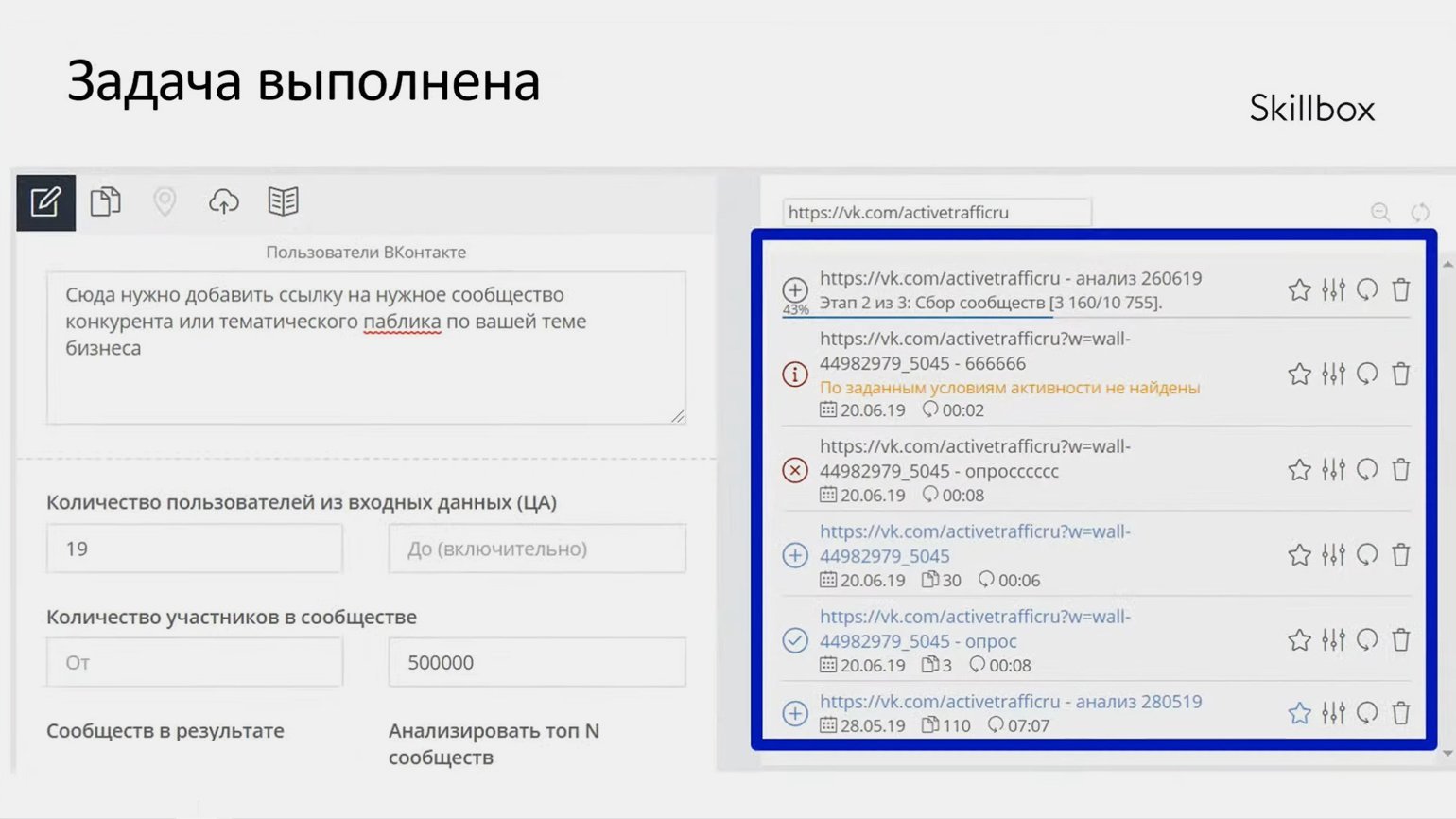
Можно проанализировать пересечение аудиторий по количеству участников или по проценту. Чем выше число, тем больше аудитория найденного сообщества похожа на вашу целевую аудиторию.
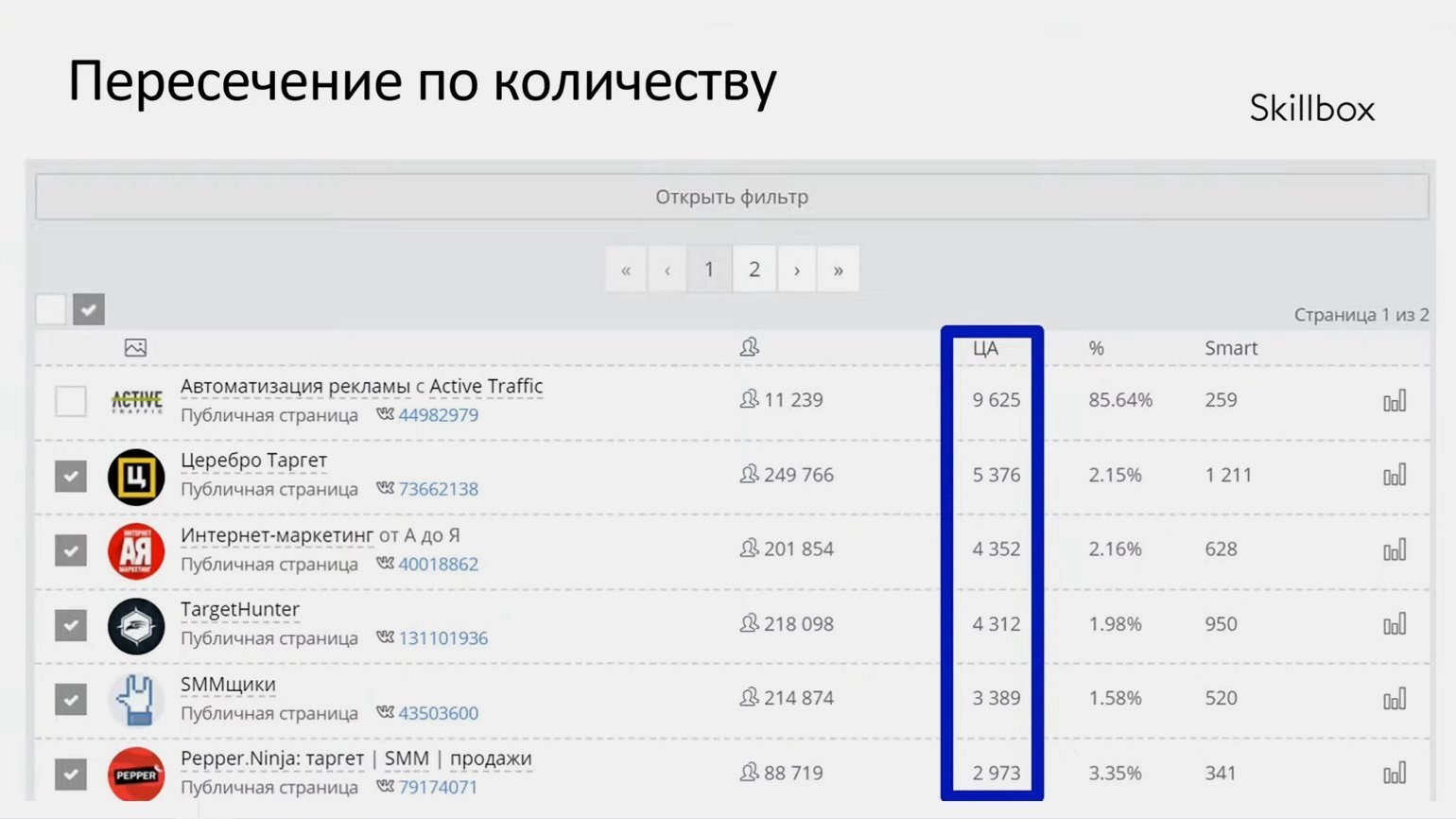
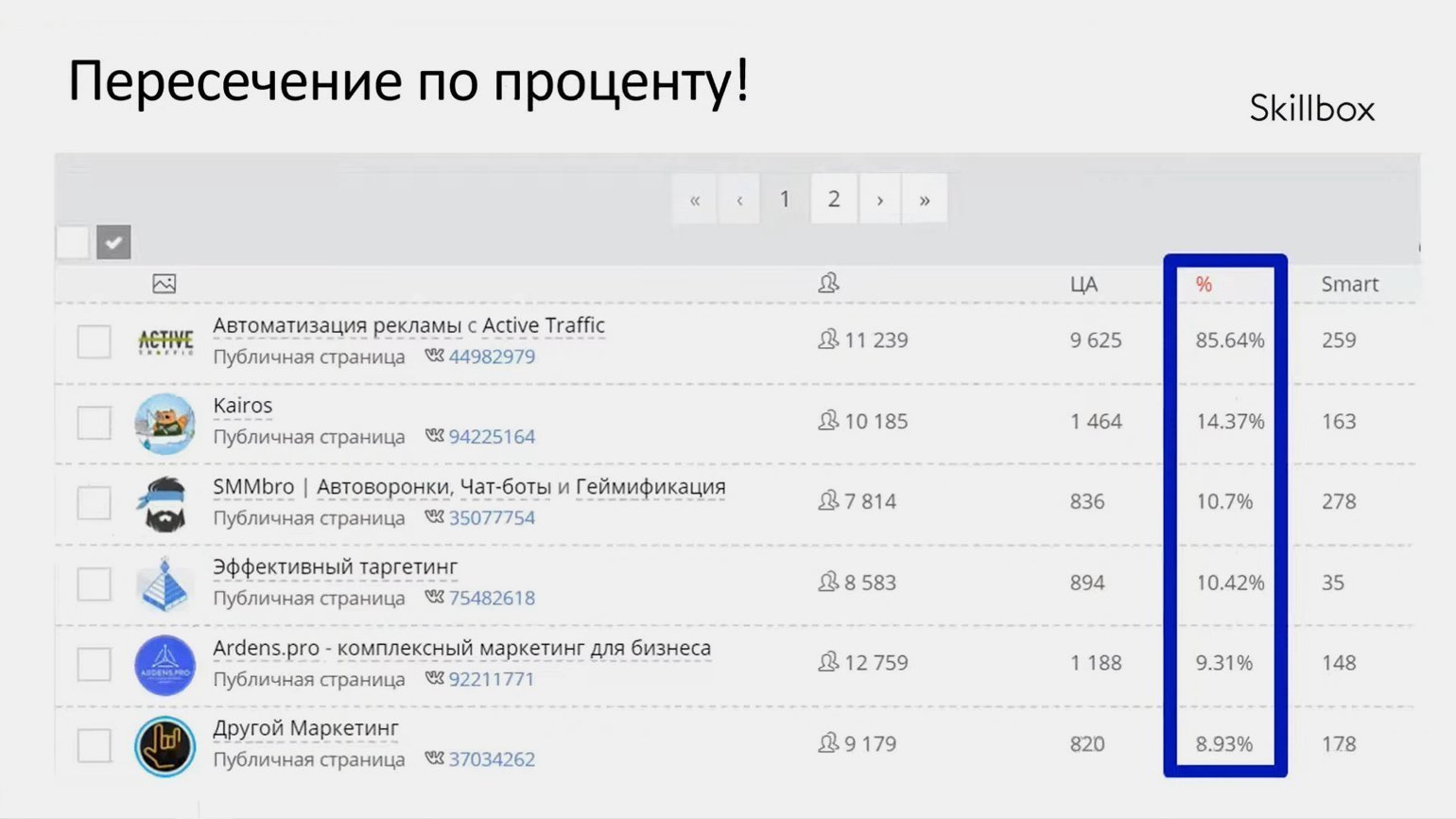
Что делать с этой информацией? Можно настроить таргет на подписчиков сообществ, в которых есть ваша ЦА. Ещё лучше — проанализировать её. Пройдитесь по найденным сообществам и посмотрите, кто на них подписан. Опишите своё видение этой аудитории: что волнует этих людей, что они лайкают, что читают и какую музыку слушают. Подумайте, какие приёмы в рекламе могут привлечь эту аудиторию к вашему продукту.
Список ключевых запросов, по которым пользователи ищут ваш продукт, пригодится при настройке рекламы. Алгоритм «ВКонтакте» подберёт аудиторию на основе запросов и будет постоянно её обновлять. Так рекламу всегда будет видеть самая горячая ЦА.
Для сбора ключевых слов можно использовать бесплатный сервис «Букварикс». В поисковой строке вводим сайт конкурента и нажимаем «Найти». Система выдаст все запросы, по которым пользователи переходили на этот сайт.
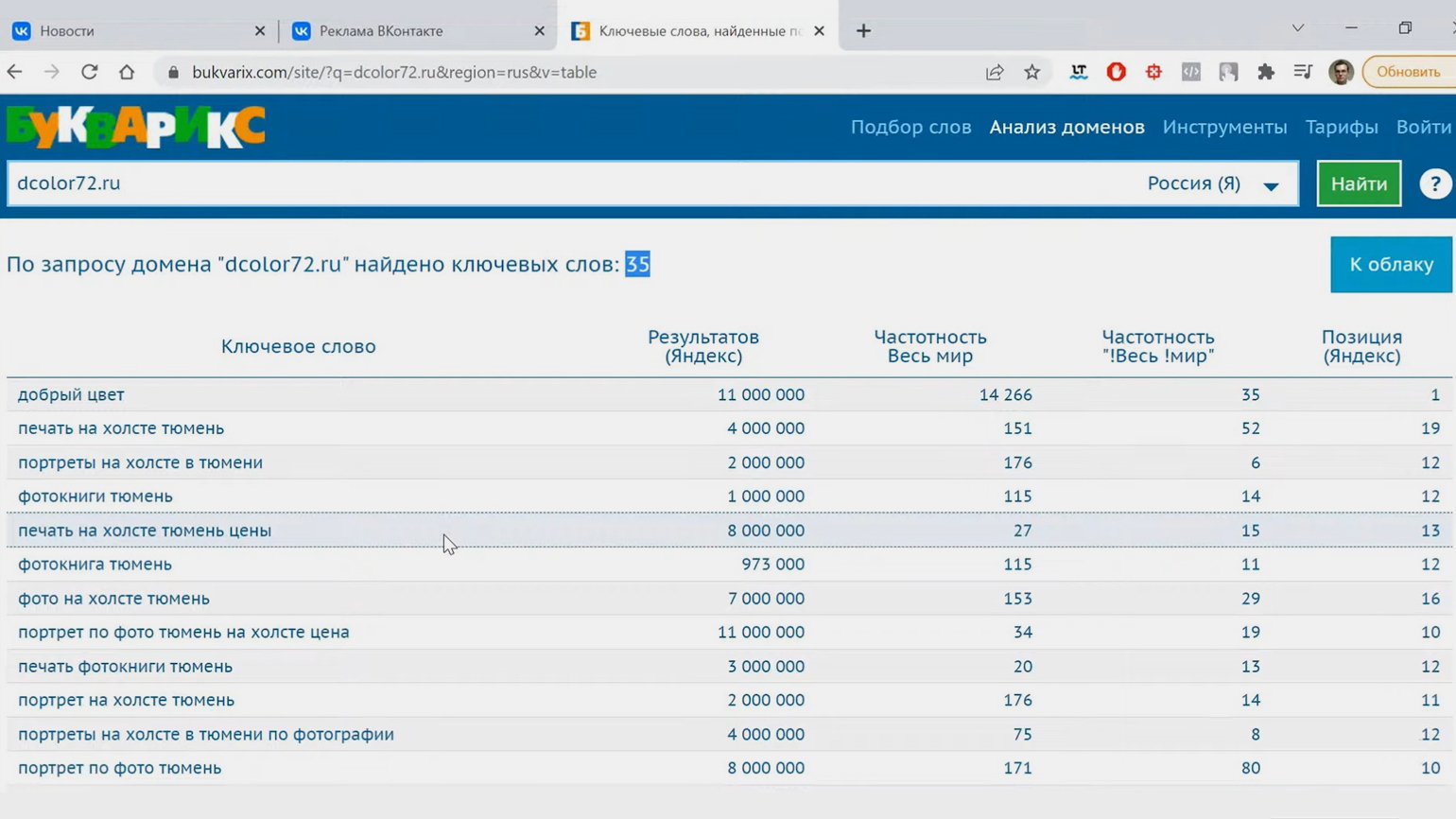
Сохраняем самые релевантные запросы. Чем выше частотность запроса, тем больше пользователей можно привлечь.
Теперь можно приступить к рекламе. Мы разберём, как запустить рекламу во «ВКонтакте», на примере студии фотопечати. Дадим рекомендации, как сделать её эффективнее: получить больше целевых действий с минимальными затратами.
Посмотрите вебинары Skillbox об антикризисном продвижении в 2022 году. На них уже разбирали перспективы digital-маркетинга, способы сохранить клиентов в кризис и продвижение в Telegram. На следующих вебинарах будут говорить о myTarget, «Дзене» и Рунете в ситуации цифровой блокады. Регистрация — здесь.
Шаг №1
Выбираем цель, модель оплаты и формат
Заходим в личный кабинет и нажимаем «Создать объявление».
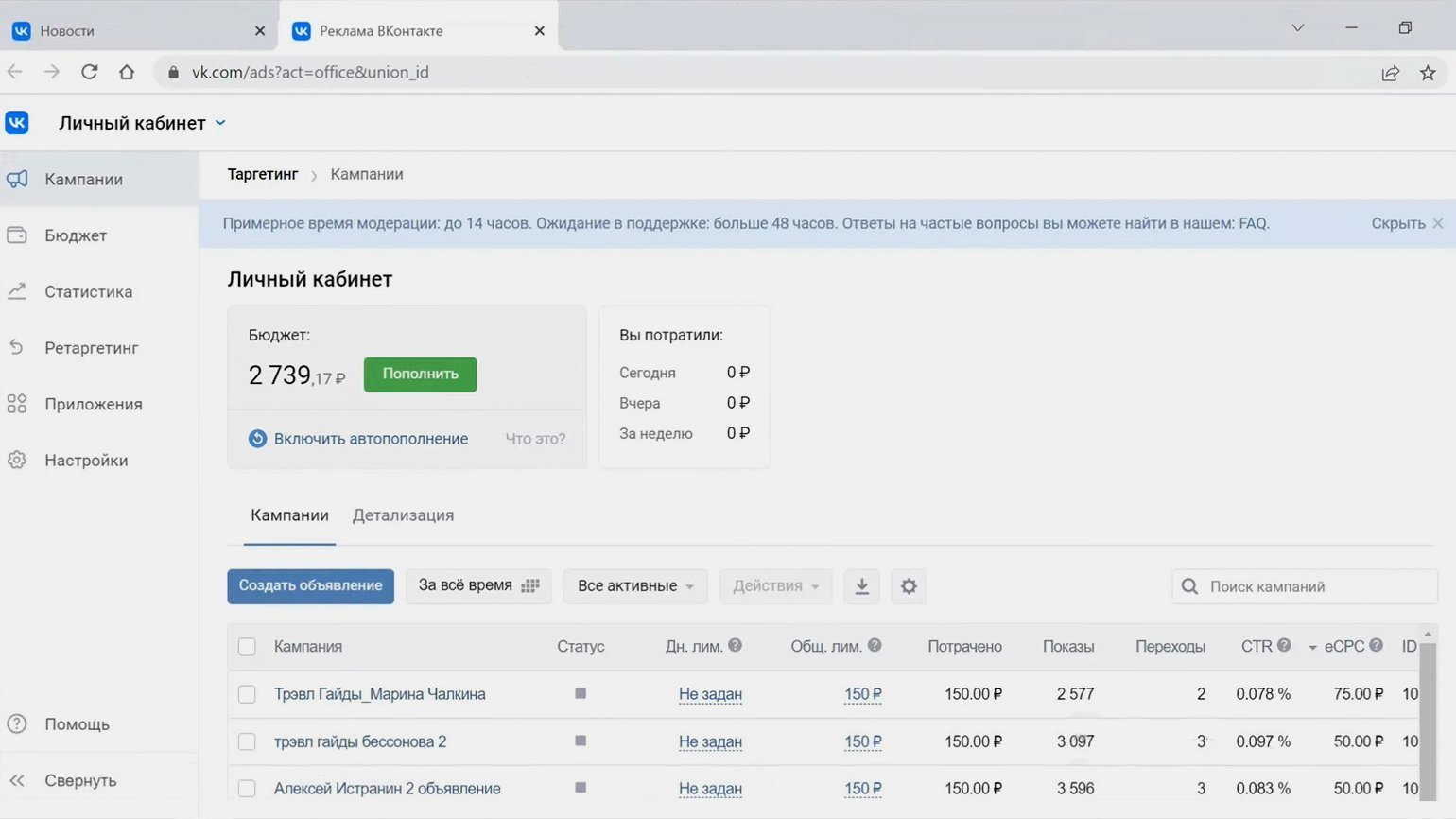
Нам предложат выбрать цель рекламы — для чего мы её запускаем. Платформой предусмотрено три основные цели: показы и переходы, вовлечение, конверсии. Для рекламы фотоуслуг подойдёт первый вариант.
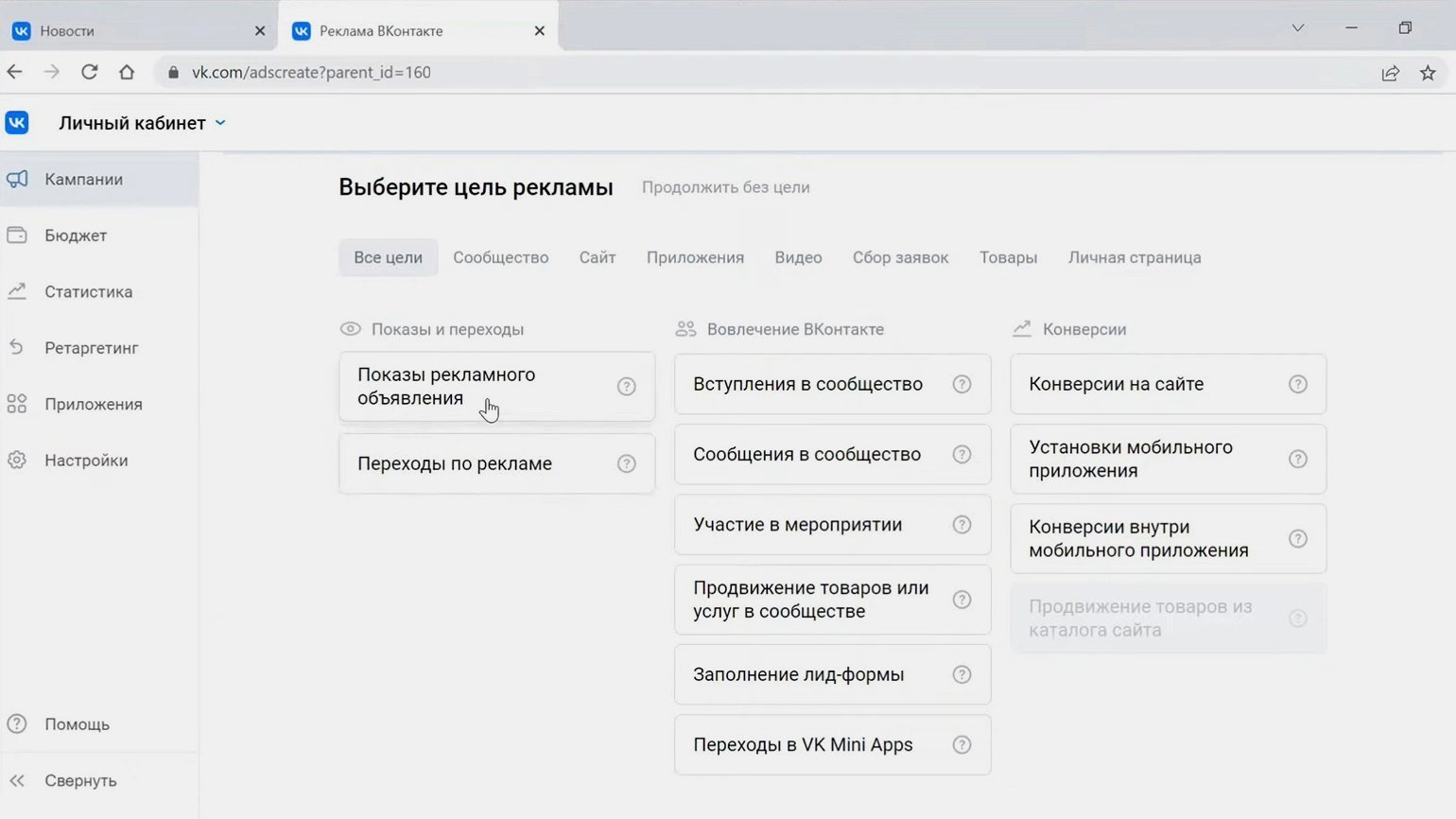
В каждой цели есть модели оплаты — плата за сообщения в сообществе, конверсии на сайте и так далее. В нашем случае модели две: плата за показы рекламного объявления или за переходы по рекламе.

Если вы не хотите рисковать бюджетом, выбирайте «Переходы по рекламе». Так вы сразу будете знать, сколько с вас спишут за каждый переход, и сможете самостоятельно регулировать ставку.
«Показы рекламного объявления» есть смысл выбирать, если вы создаёте охватную кампанию. В ней пользователь должен только увидеть объявление, а не взаимодействовать с ним. Если же по такому объявлению всё-таки переходят, то стоимость переходов вы не увидите. Она может быть и ниже, и сильно выше той, на которую вы рассчитывали, — придётся внимательно контролировать траты.
Дальше выбираем формат рекламы — в каком виде её покажут пользователям. Есть шесть форматов: карусель, универсальная запись, реклама сайта, запись с кнопкой, реклама в клипах и историях, реклама личной страницы.

Формат клипов и историй очень популярен, но сейчас размещать рекламу в таком виде не стоит. Большой наплыв бизнеса на платформу сильно увеличил конкуренцию. При этом контента и охвата пока недостаточно. Эффективно запускать рекламу в клипах и историях можно начинать примерно через месяц.
Сейчас для нашего примера с фотопечатью лучше всего сработает «Запись с кнопкой». Этот формат подразумевает призыв к действию — купить, перейти, вступить и так далее.
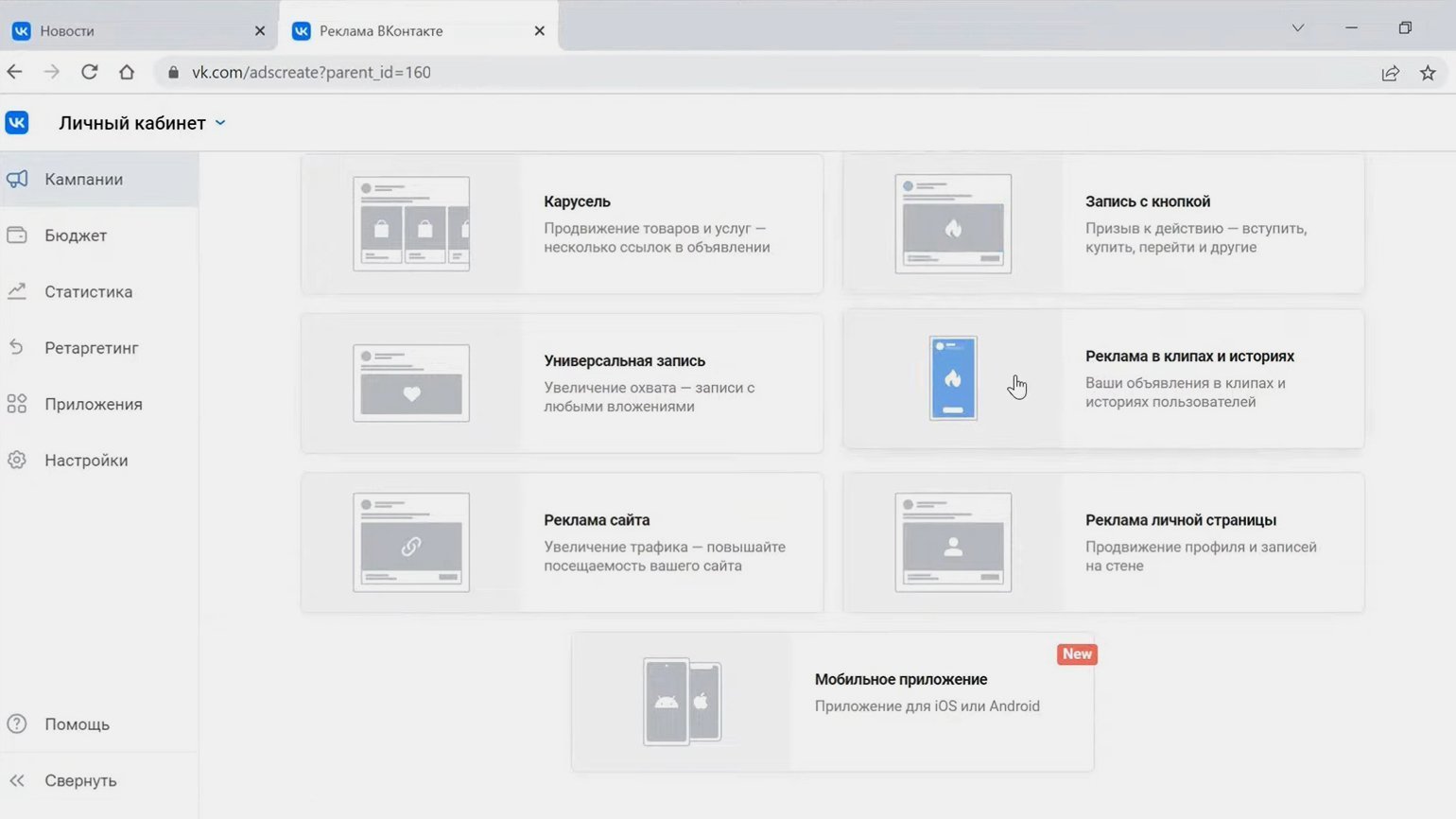
Дальше добавляем ссылку на наш сайт или сообщество и нажимаем кнопку «Продолжить».
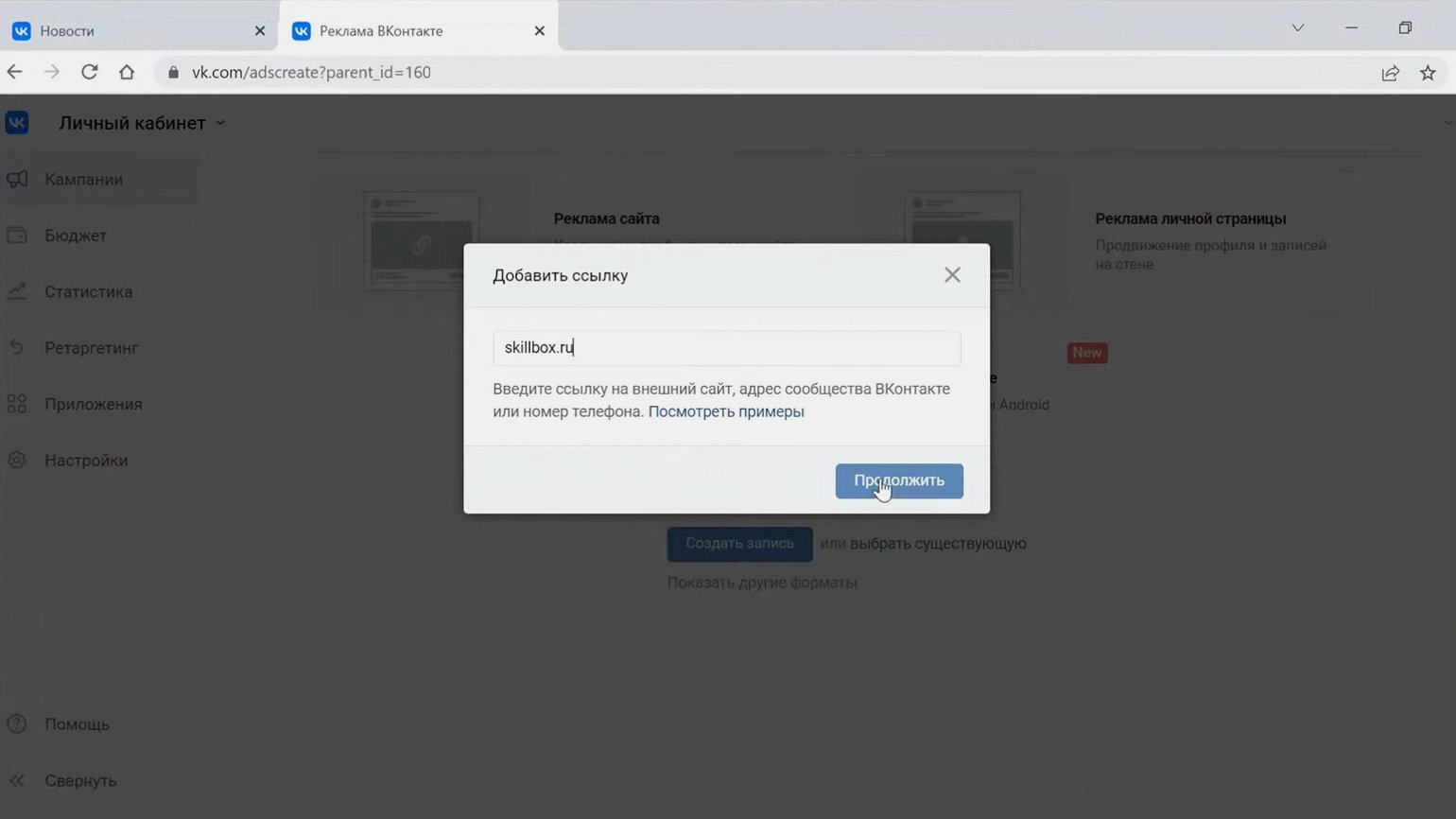
Шаг №2
Создаём рекламную запись
Хорошая рекламная запись не должна содержать информацию о ваших преимуществах и целях или о том, сколько лет вы на рынке. Такие объявления не работают.
Чтобы реклама сработала, нужно надавить на боль целевой аудитории. Сказать, что у вас есть решение этой проблемы, и показать, куда нажать, чтобы это решение получить. Для этого лучше всего подойдёт формат «Вопрос → Проблема → Решение → Призыв к действию».
В нашем примере с фотопечатью нет острых проблем, на которых можно было бы выстроить эффективную рекламу. Тогда можно зайти через эмоции. Например, написать: «Сохраните воспоминания» или «Подарите близкому человеку ваши лучшие события». Эмоции в рекламе работают на одном уровне с болями.
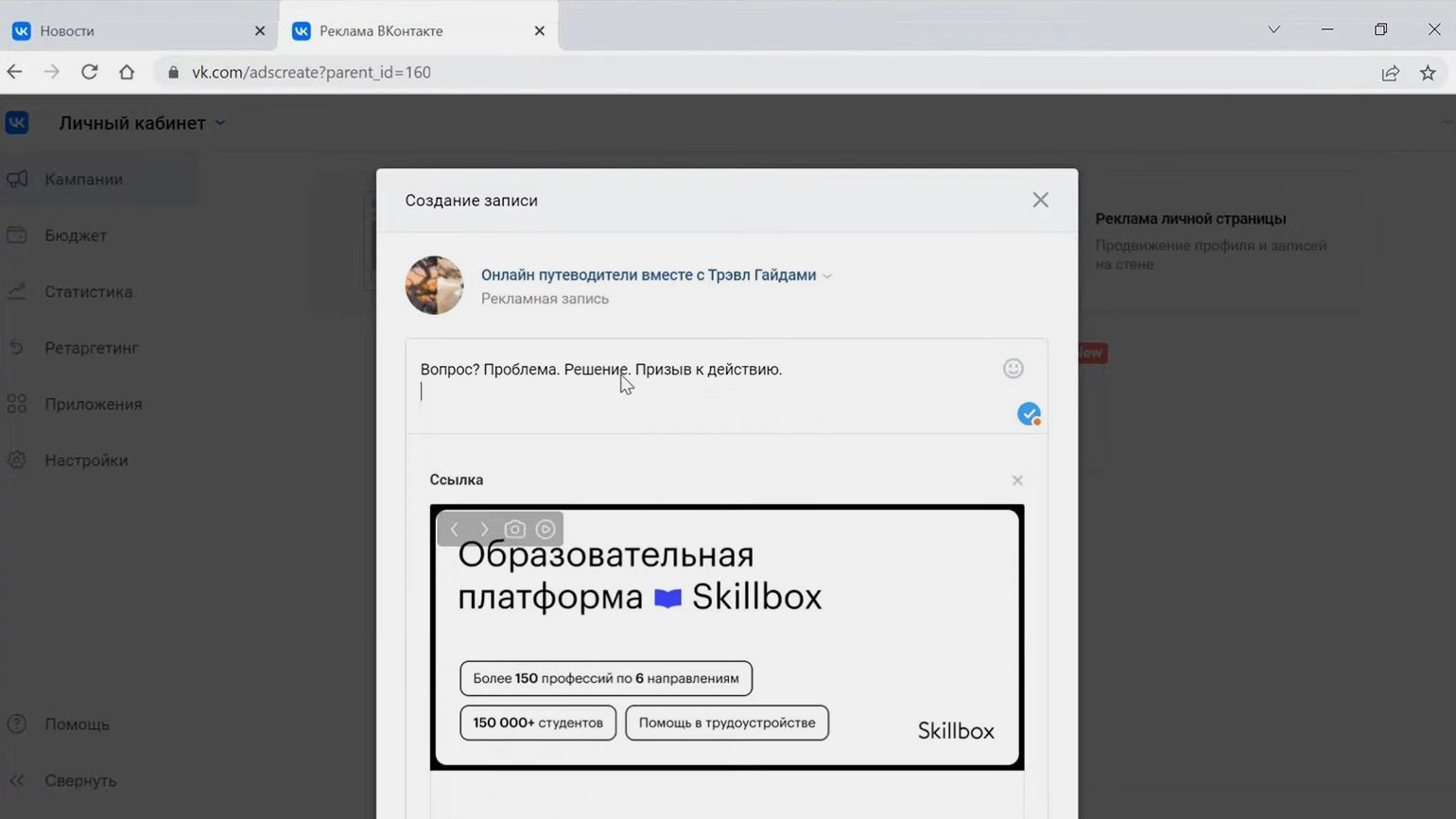
Отредактируем заголовок нашей ссылки — заменим его на призыв к действию. Если нужно, поменяем текст на кнопке, чтобы он соответствовал призыву. Пользователь не должен сам обдумывать, чего от него хотят и что он должен сделать. Нужно написать ему об этом: скачай, закажи, купи, заполни, зайди. Лучше всего работают именно глаголы в повелительном наклонении.

Шаг №3
Настраиваем параметры целевой аудитории
В рекламном кабинете «ВКонтакте» можно настроить целевую аудиторию по географии, демографии и ключевым словам.
При выборе географии показов ориентируйтесь на то, где расположен ваш бизнес, с какими городами работаете и какие города хотите привлечь. Но помните, что разброс не должен быть слишком большим. Для разных городов или областей лучше запустить разные рекламные кампании.
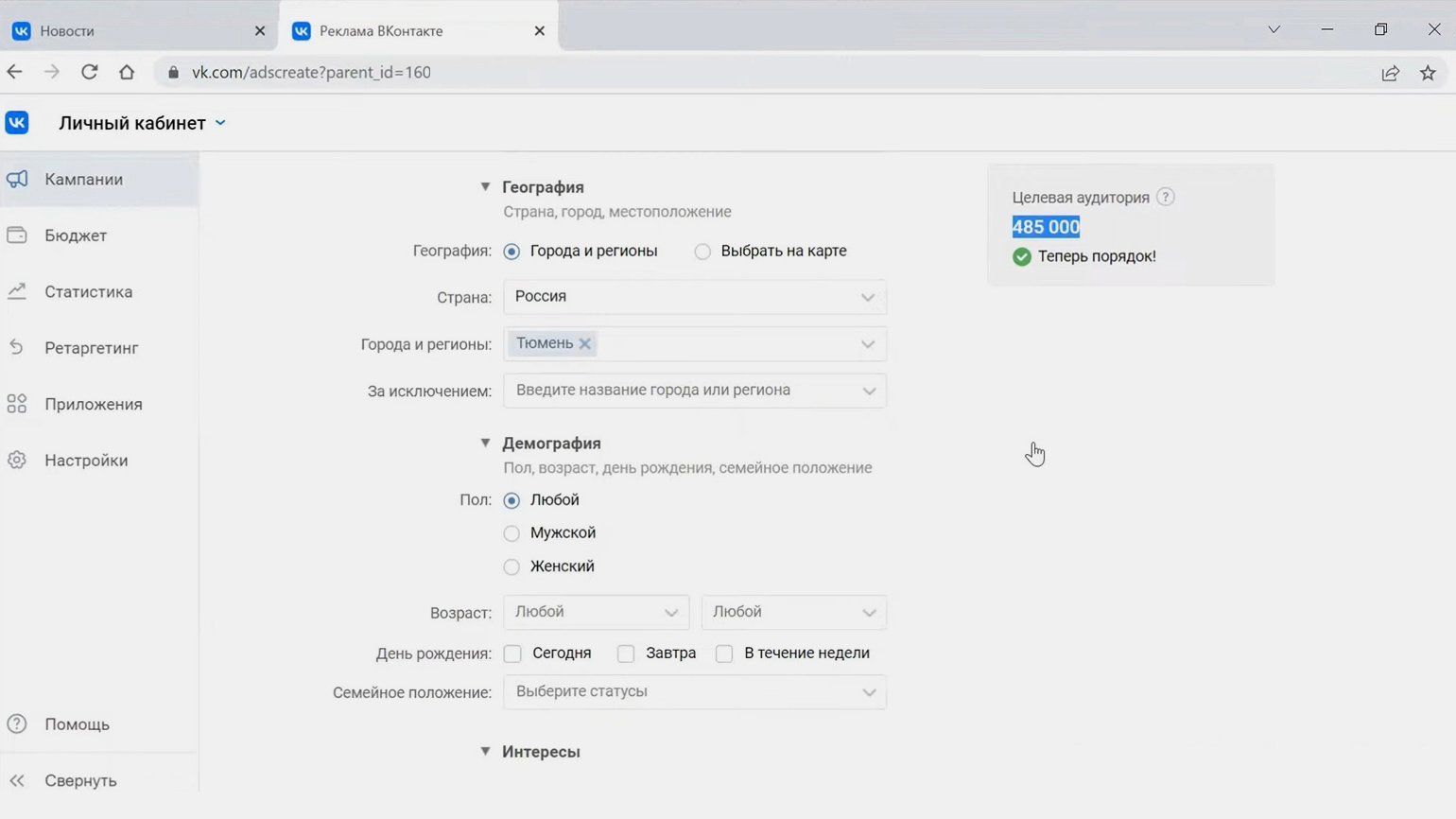
При настройке демографии тоже ориентируемся на особенности бизнеса и его целевой аудитории. Если знаете пол, возраст, семейное положение и другие параметры ЦА, настройте их. Укажите сообщества, в которых состоит ваша целевая аудитория, или музыку, которую она слушает, — тогда рекламу увидят подписчики этих сообществ или пользователи, слушающие указанного исполнителя.
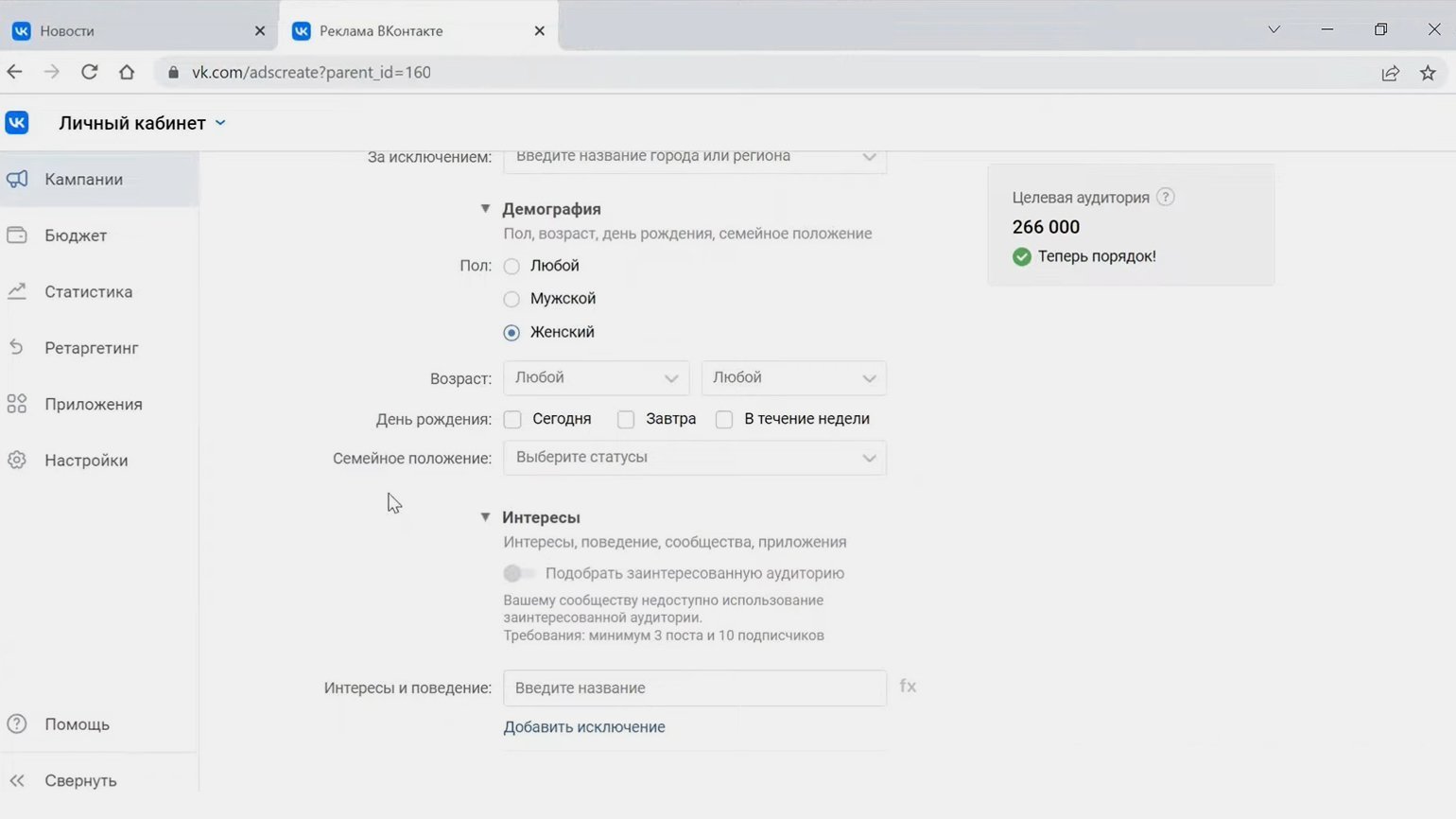
Ключевые слова помогут алгоритмам «ВКонтакте» находить дополнительную аудиторию. Первыми вбиваем поисковые запросы, которые сгенерировали на «Буквариксе». После ввода первых запросов рекламный кабинет начинает подбирать дополнительные варианты — их тоже можно использовать.
Важно писать конкретно, чтобы попасть в свою ЦА. Например, не просто «холст», а «фото холст портрет». Так соберётся аудитория для фотопечати, а не аудитория художников.
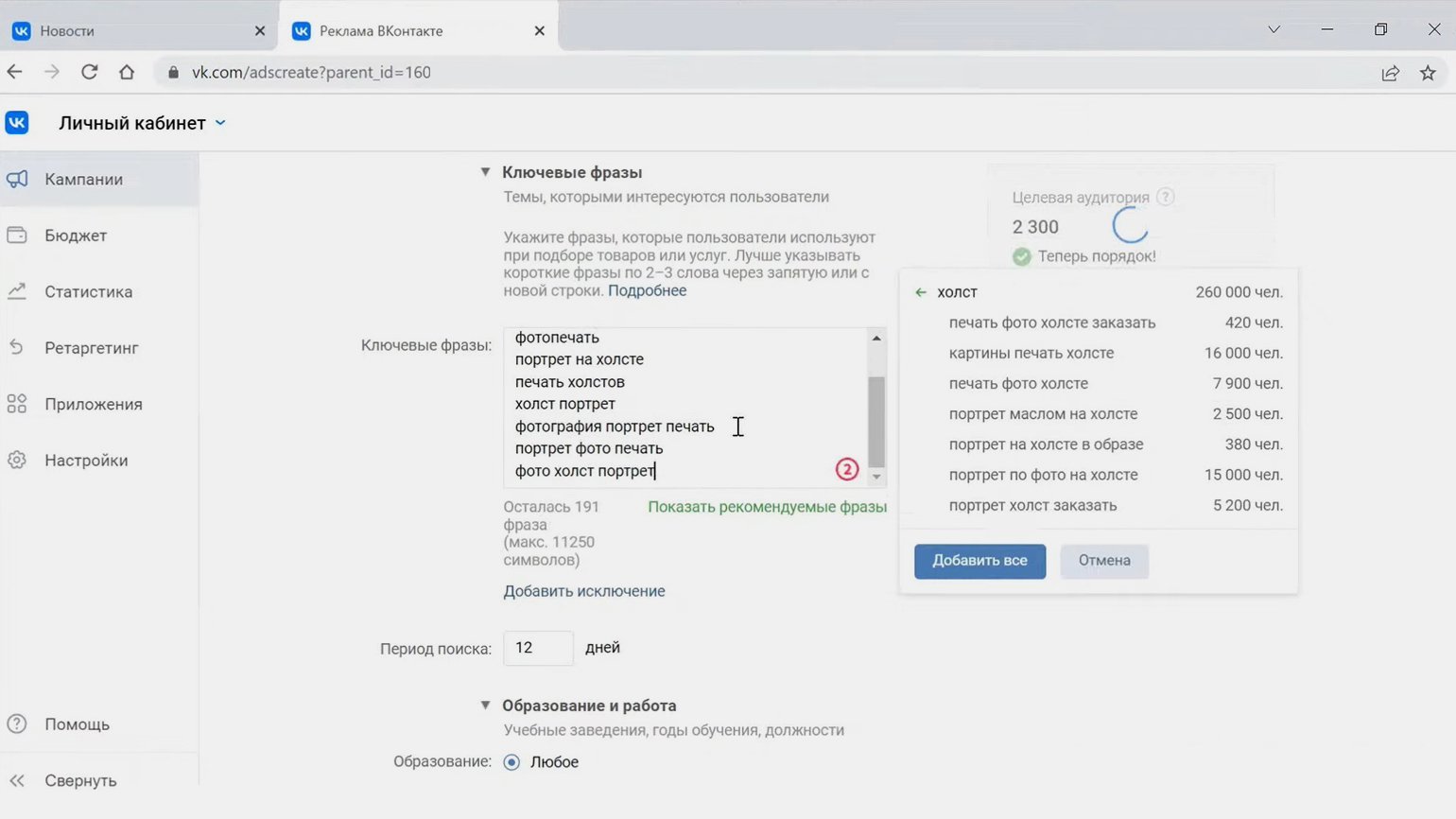
Дальше анализируем получившийся охват и регулируем период поиска.
Охват — то, сколько человек может увидеть наше объявление. В нашем примере получилось 2200 пользователей. Это нормальный охват для настройки по интересам и сообществам. Но в нашем случае настройка рекламы идёт по ключевым фразам — она подразумевает полное обновление аудитории через некоторое время, поэтому 2200 пользователей в нашем случае слишком много.
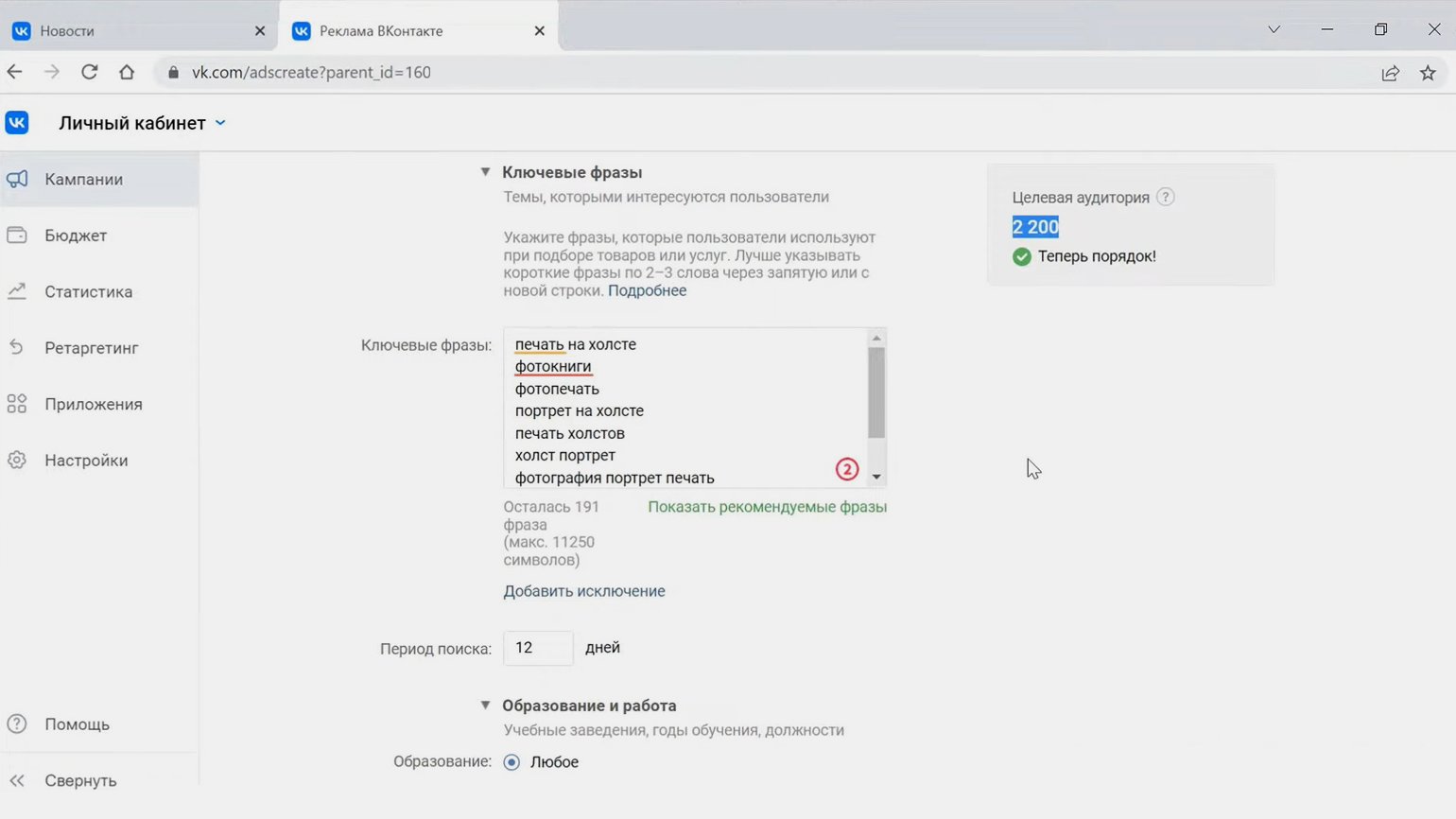
Изменим период поиска, в который аудитория рекламы будет обновляться. Упрощённо, этот параметр означает, как долго пользователь принимает решение о покупке товара или услуги.
Например, для недвижимости это было бы 30 дней, для букета цветов — три дня. Для кампании с фотокнигами меняем период с 12 на 7 дней. При этом охват аудитории падает до 1300 пользователей — оставляем так.
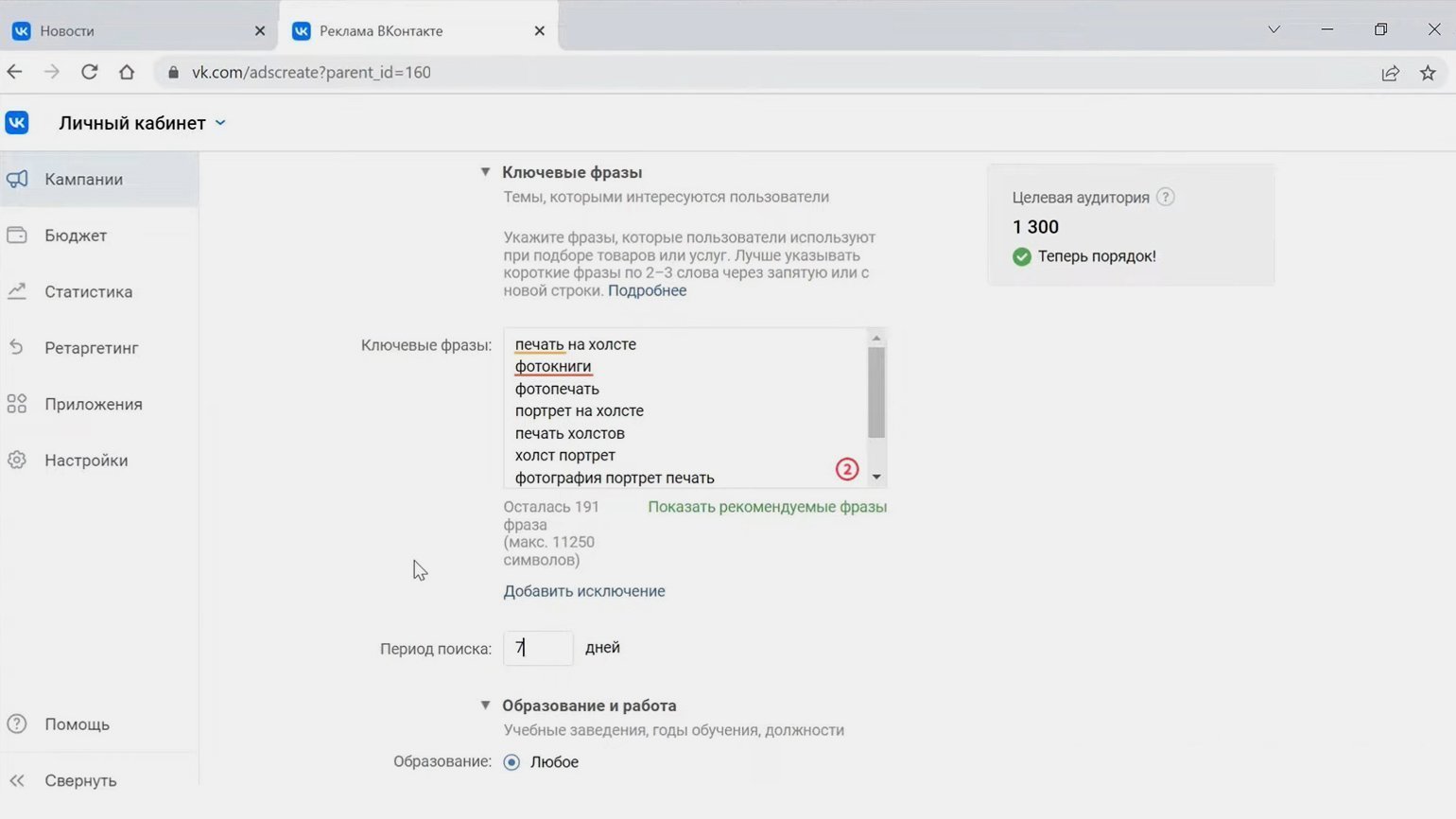
Шаг №4
Меняем автоматические настройки
Рекламный кабинет автоматически настраивает управление ценой, выбор мест размещения и ограничения показов. Их можно изменить, чтобы сделать рекламу более эффективной.
По умолчанию в кабинете включено автоматическое управление ценой. Это работает так: если рекламный алгоритм не найдёт достаточную аудиторию для вашей рекламы, он будет увеличивать стоимость каждого клика и сливать бюджет. Чтобы этого избежать, выключаем ползунок автоматического управления ценой. Так мы ограничиваем «самостоятельность» алгоритма — стоимость клика останется фиксированной.
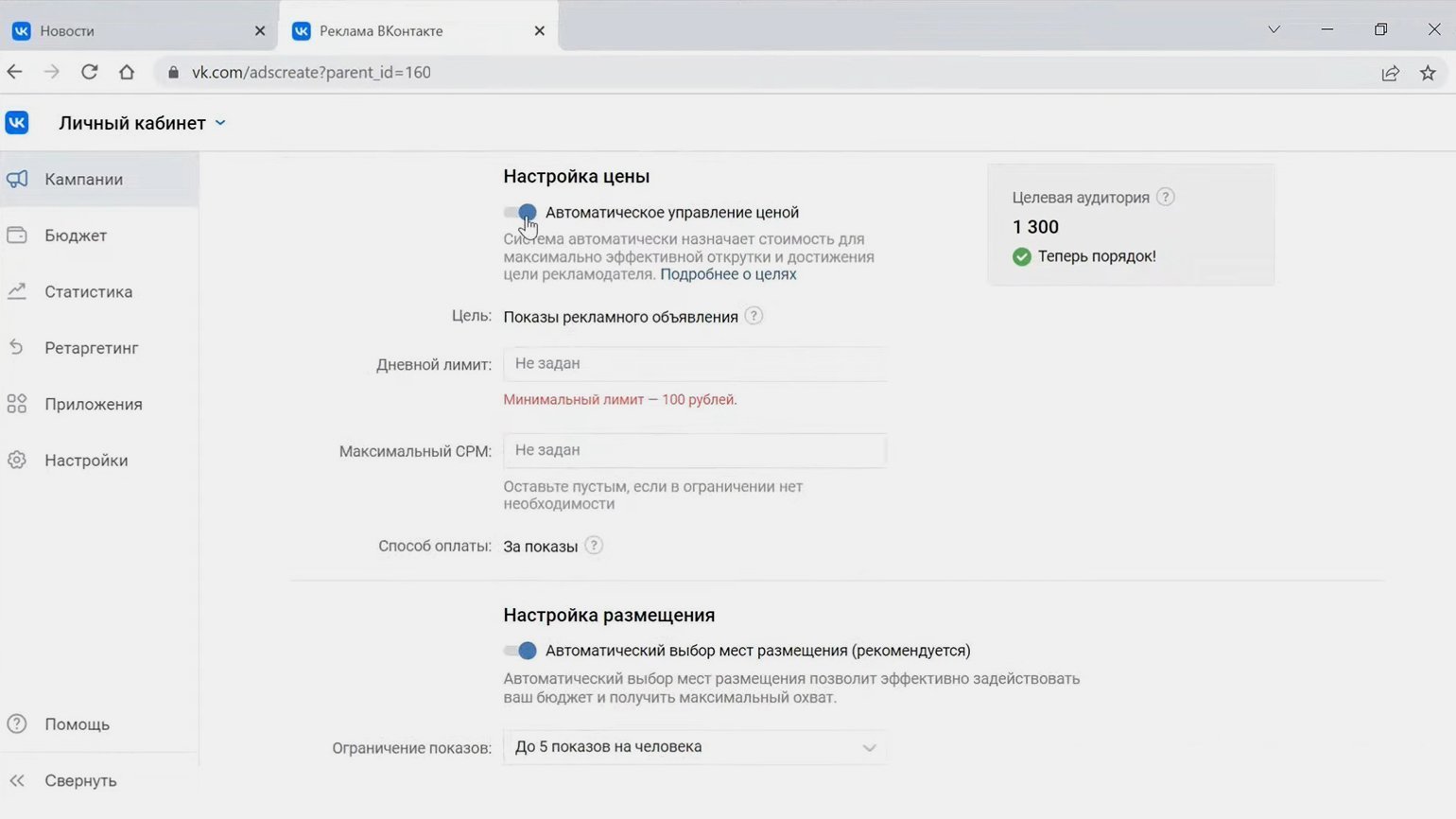
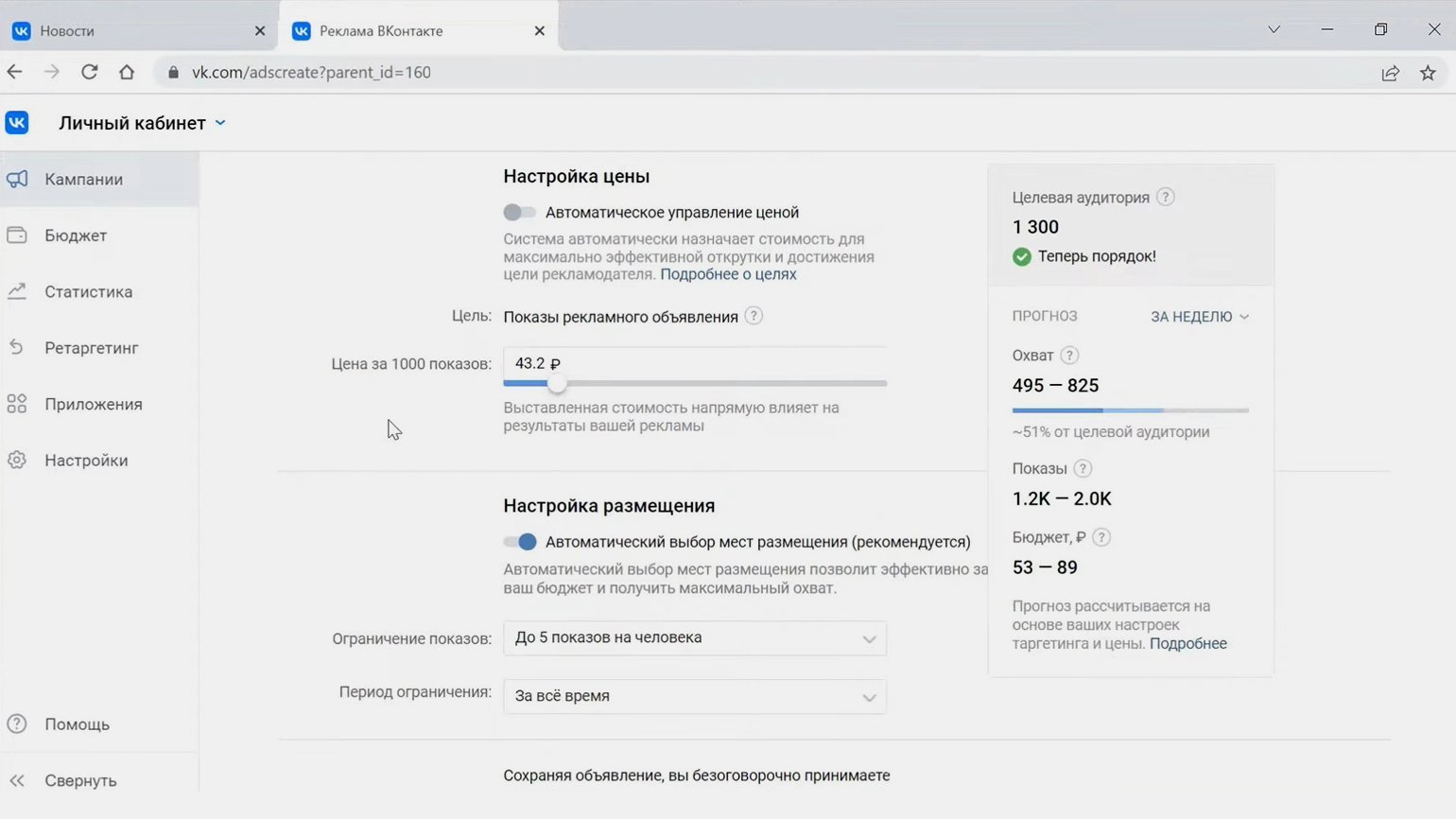
В настройках нашего примера «ВКонтакте» автоматически предлагает стоимость 43,2 рубля за привлечение 51% целевой аудитории. Точнее — за каждый клик от пользователей из неё. При выключенном ползунке эту стоимость можно изменить — установить условные 40 рублей за клик.
Выбор места размещения влияет на охват. Размещая рекламу во «ВКонтакте», вы автоматически можете разместить её и на сайтах-партнёрах — в «Одноклассниках», на «Юле», на «Авито» и других площадках. Выбираем вариант «Все площадки», чтобы получить максимальный охват.
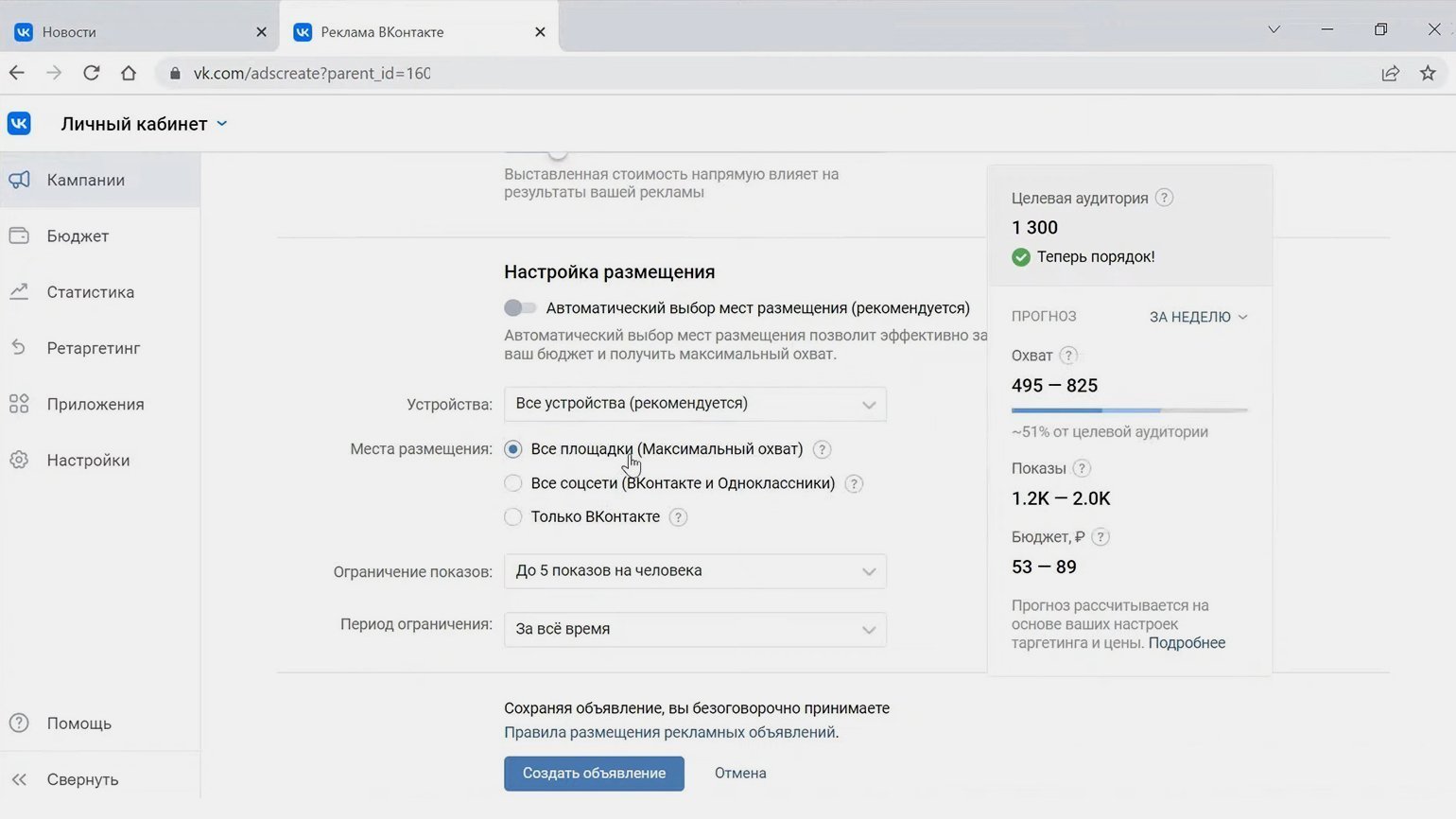
Ограничение показов задаёт, какое максимальное количество раз реклама будет показана одному пользователю. Если не установить его, бюджет может тратиться на показ одному человеку десять-двадцать раз. Оптимальное значение — до двух показов на человека: если он не проявил интереса к объявлению с первого-второго раза, нет смысла показывать ему рекламу дальше.
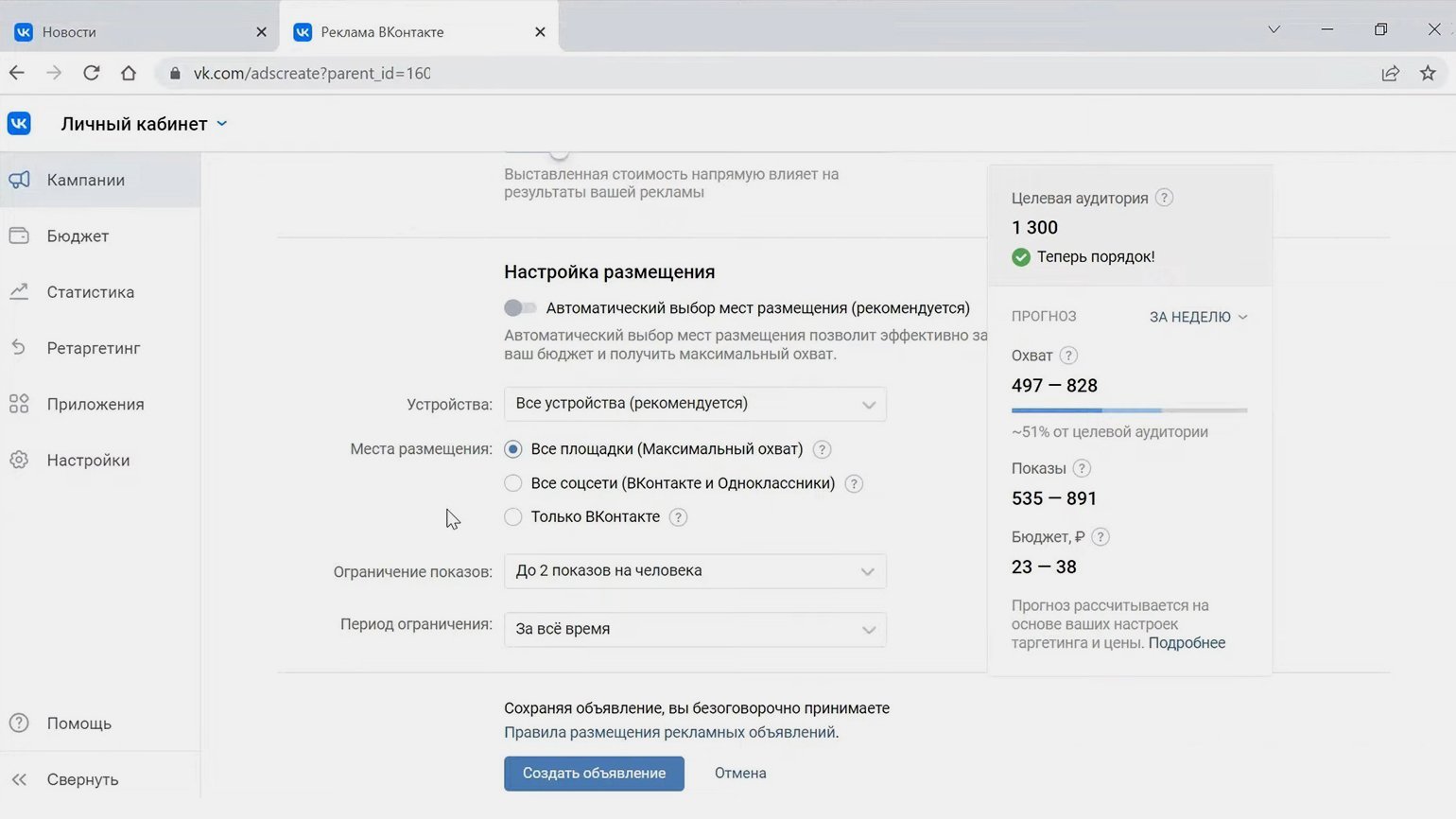
Шаг №5
Задаём лимит
После смены автоматических настроек называем рекламную кампанию и нажимаем на «Создать объявление». Название кампании может быть любым — оно отобразится только в списке кампаний в рекламном кабинете.
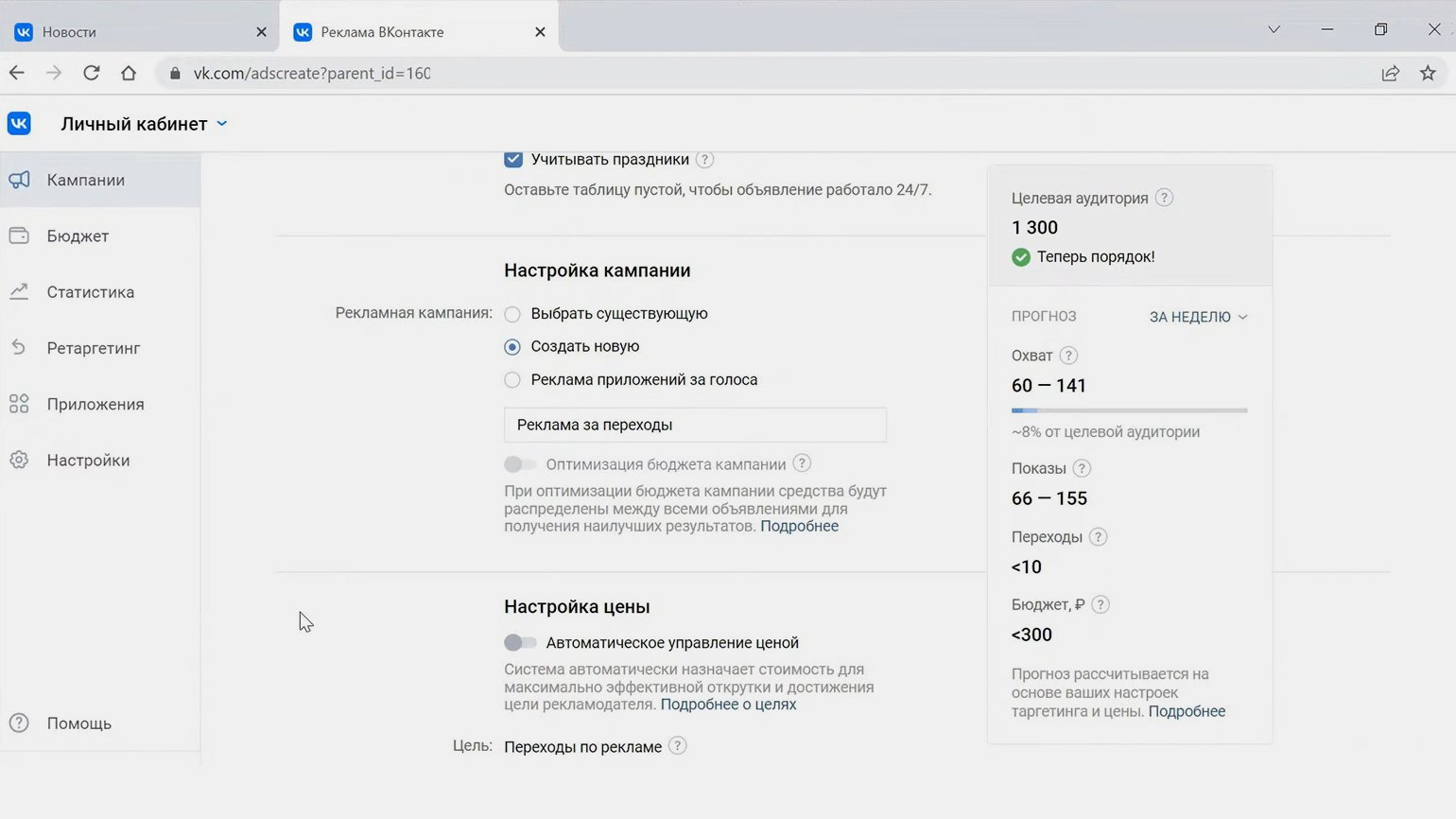
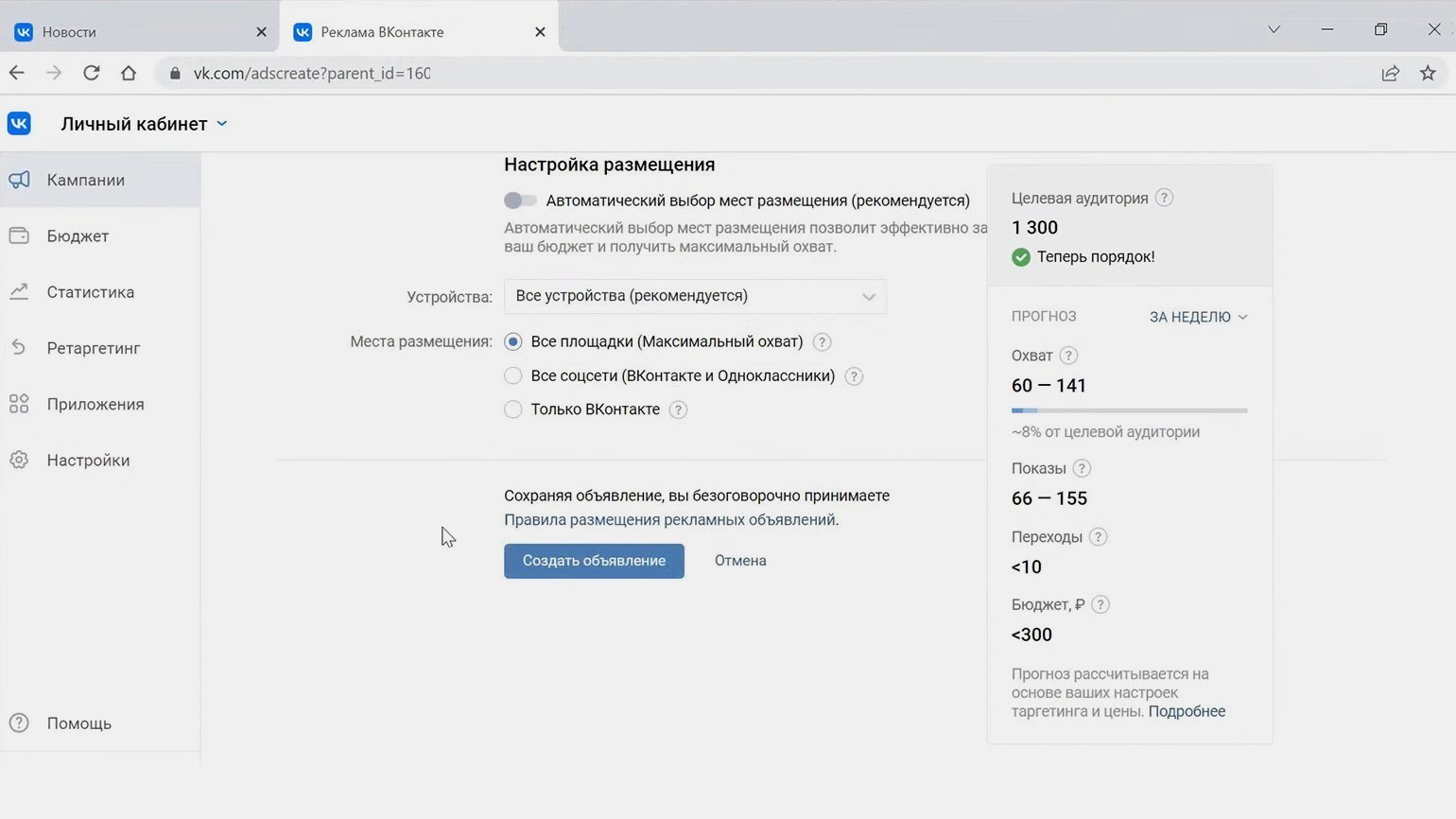
Лимит объявления позволит ограничить бюджет на рекламную кампанию. Если не выставить его, деньги могут списываться из вашего кабинета бесконечно. Лучше перезапустить рекламу после того, как лимит исчерпается, — это будет безопаснее для бюджета.
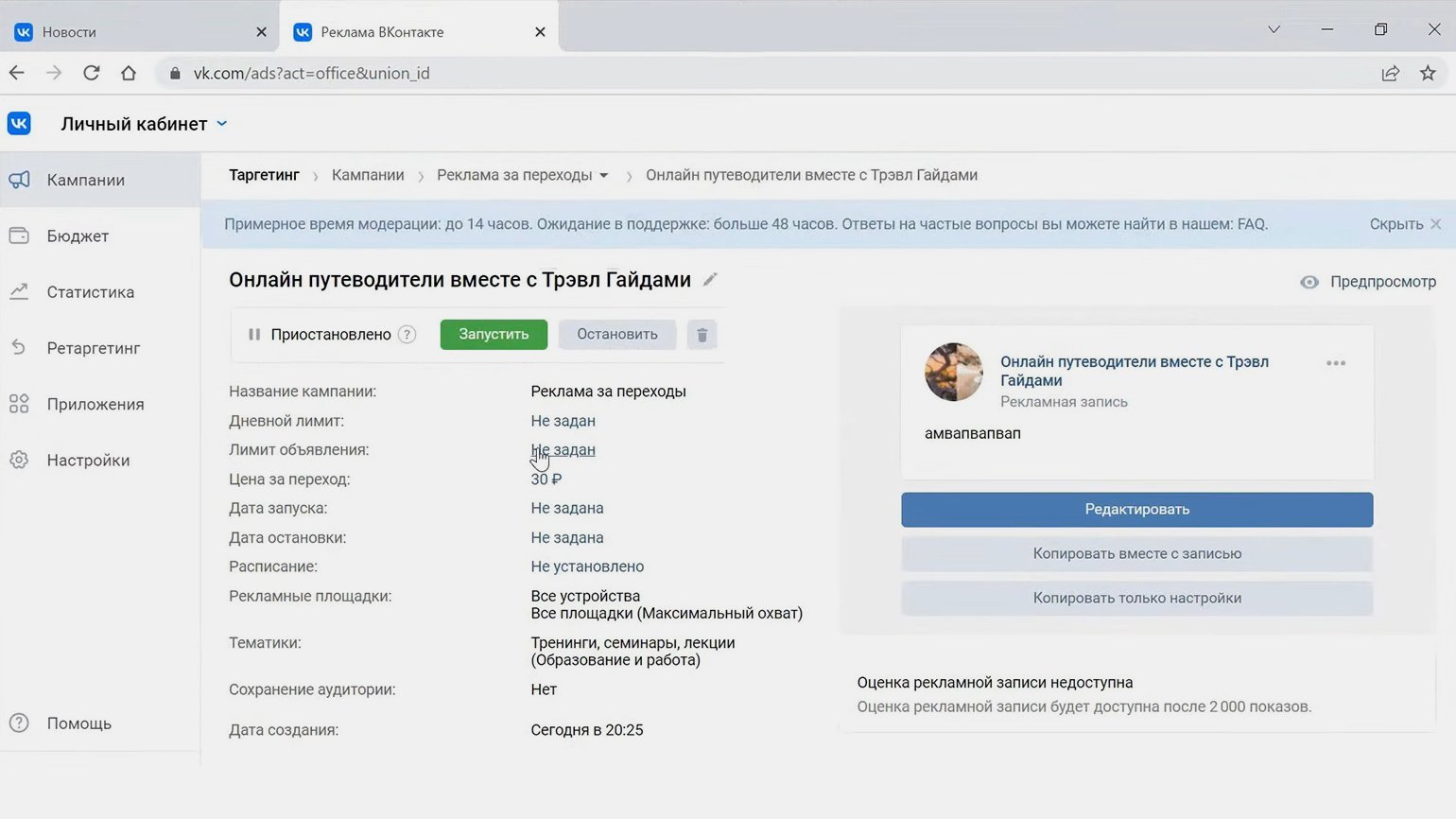
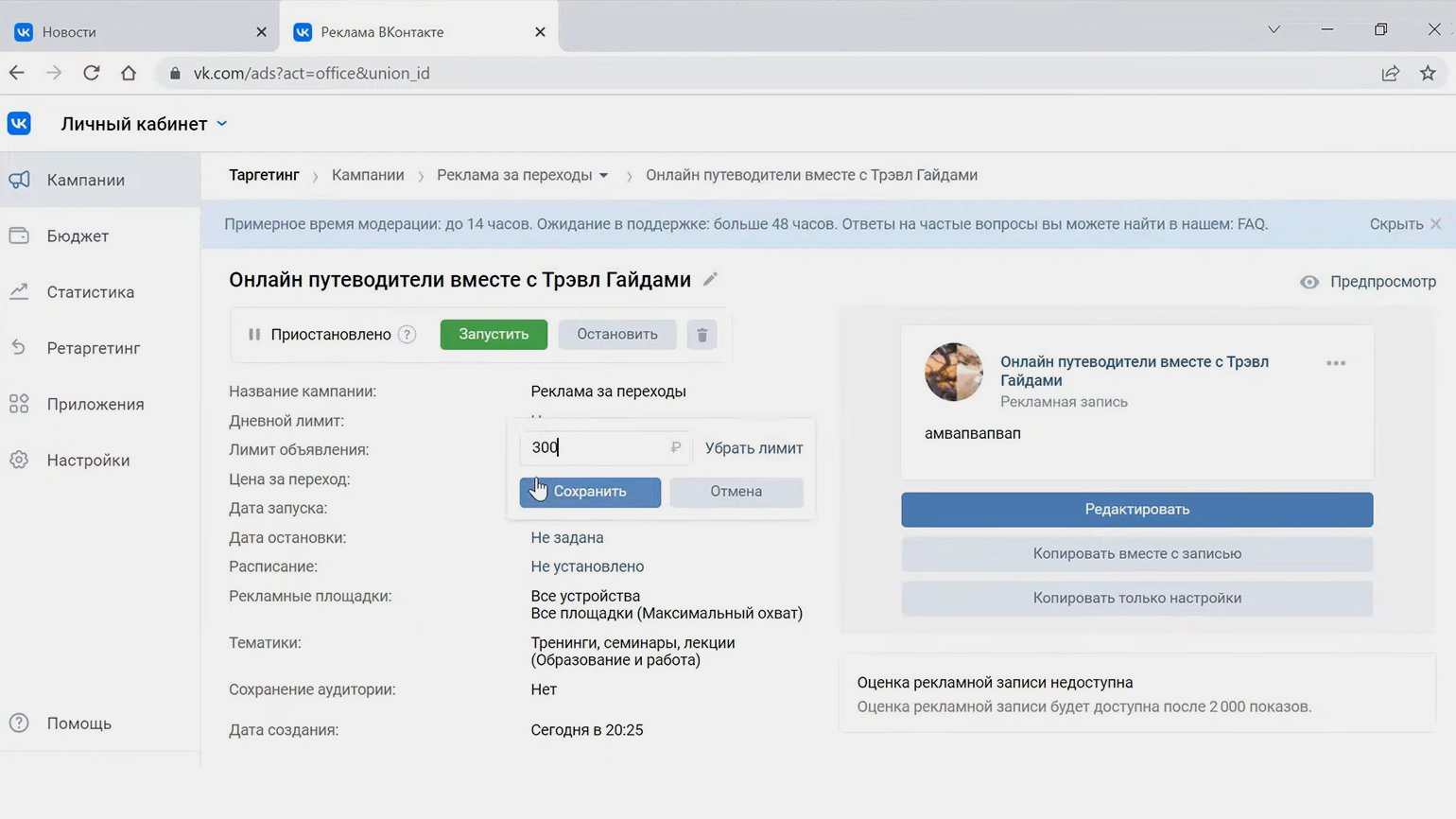
Коротко: как без рисков запустить эффективную рекламу во «ВКонтакте»
Сначала изучаем конкурентов, целевую аудиторию и находим ключевые слова, по которым могут искать наш продукт. Потом настраиваем рекламу:
- Выбираем цель «Переходы по рекламе», формат — «Запись с кнопкой».
- Создаём рекламную запись с призывом к действию.
- Настраиваем параметры ЦА и добавляем ключевые запросы.
- Отключаем автоматическое управление ценой.
- Выставляем лимит бюджета объявления.
Другие материалы Skillbox Media о продвижении в соцсетях
- Разбор, как работают алгоритмы соцсетей и как попасть в рекомендации
- Большой опрос: насколько вырастут цены на рекламу во «ВКонтакте» и в «Директе»
- Статья о накрутке в социальных сетях: полезны ли боты на самом деле
- Формулы продающего текста для постов в соцсети, сайта и других форматов
- Статья о стратегии компании в соцсетях: что это и как её разработать









